Windows10正式版小白系统下载自带了Mail应用,不过很多新手都不懂得该怎么操作。比如,有位用户想要将自己经常使用QQ邮箱添加到win10 Mail中,可是尝试了很久都没有成功。这该怎么办呢?下面,就随番茄花园系统下载小编看看Win10萝卜家园系统下载自带Mail应用添加QQ邮箱的具体方法。
具体方法如下:
1、开启POP
首先,登录QQ邮箱网页版 https://mail.qq.com/
然后,在网页上方点击设置>账户。
POP3/IMAP/SMTP/Exchange/CardDAV/CalDAV服务。
开启POP3/SMTP服务。
(QQ会要求短信验证密保,请按照页面提示发送短信,然后会获取授权码,这个是重点,下图只是QQ官方的图例)
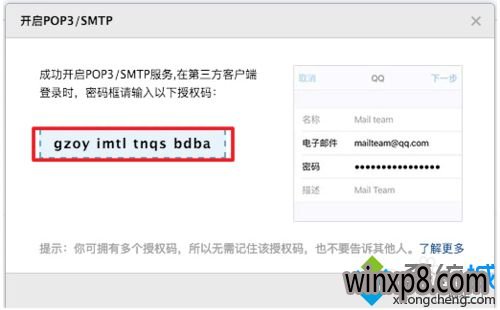
2、打开Windows 10 Mail,选择账户>高级安装程序>Internet 电子邮件,在Internet电子邮件账户 中填入信息,注意下图中标注的地方,其他自行填写即可,最下方有四行默认打勾的选项不需变更,点击登录,完成。
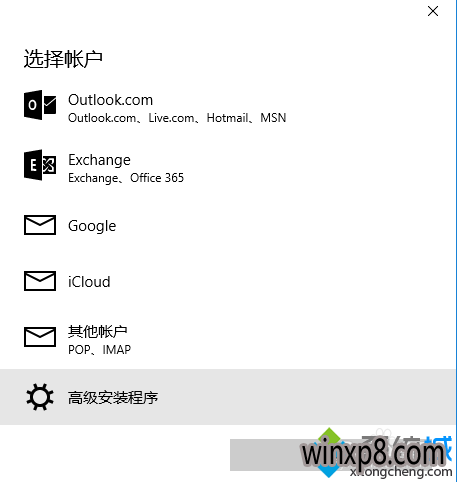
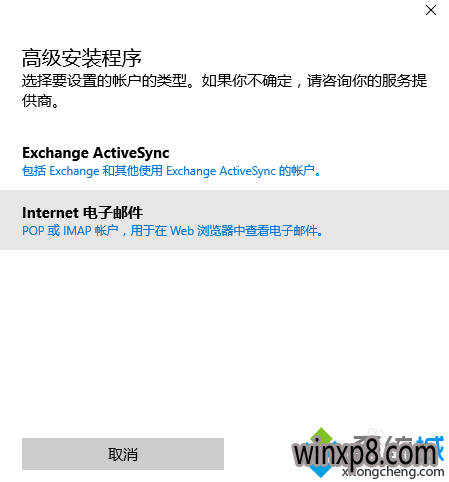
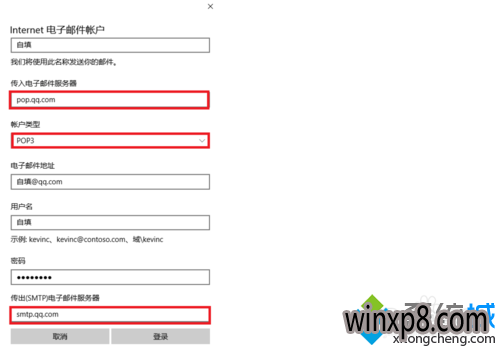
3、此时见到提示“您的账户设置已过期”,不用慌,点击“修复账户”,在密码处填入授权码 ,保存即可。您的QQ邮箱中的邮件会自动下载下来(默认下载3个月内的邮件,如果需要更久的邮件,请打开设置>管理账户>更改邮箱同步设置)。

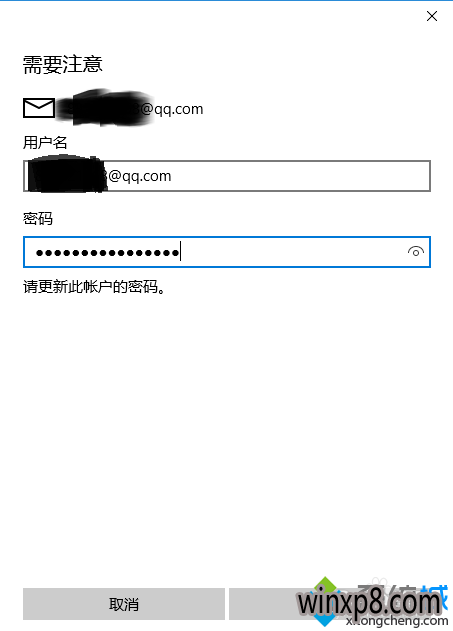
Win10通用系统下载自带Mail应用添加QQ邮箱的方法就介绍到这里了。经常使用qq邮箱的朋友,赶紧按照上述步骤操作看看!更多精彩的内容请继续关注深度技术稳定系统官网www.winxp8.com
